బ్రోకెన్ స్క్రీన్తో Android పరికరాన్ని ఎలా అన్లాక్ చేయాలి (09.15.25)
మీ Android పరికరం యొక్క ముఖ్యమైన భాగాలలో స్క్రీన్ ఒకటి. అది లేకుండా, మీరు SMS పంపలేరు, పరిచయాలను జోడించలేరు, ఇమెయిల్లను తనిఖీ చేయలేరు, ఆటలను ఆడలేరు లేదా వేలిని తాకవలసిన పనులను చేయలేరు. మీ Android పరికరం విచ్ఛిన్నమైనప్పుడు దాన్ని నియంత్రించడానికి టచ్ స్క్రీన్ ప్రాథమిక మార్గం అని తెలుసుకోవడం, మీరు ఎక్కువగా భయపడతారు. అన్నింటికంటే, మీ నమూనా లాక్ని గీయడానికి లేదా మీ పాస్వర్డ్ను నమోదు చేయడానికి మార్గం లేదు. స్క్రీన్ పగుళ్లు లేదా విచ్ఛిన్నం అయినప్పటికీ మీ పరికరాన్ని అన్లాక్ చేయడానికి మార్గం ఉన్నందున చింతించకండి. విరిగిన స్క్రీన్తో Android ఫోన్లను ఎలా అన్లాక్ చేయాలో ఇక్కడ కొన్ని మార్గాలు ఉన్నాయి:
1. Android డీబగ్ వంతెనను ఉపయోగించండి.ఈ పద్ధతికి మీ Android పరికరాన్ని PC కి కనెక్ట్ చేయడం అవసరం. విరిగిన స్క్రీన్తో Android ని ప్రాప్యత చేయడానికి ఇది శక్తివంతమైన పద్ధతి అయినప్పటికీ, మీ Android పరికరంలో USB డీబగ్గింగ్ ప్రారంభించబడితే అది పని చేస్తుంది. కాబట్టి, మీరు లేకపోతే, మీరు క్రింద ఇతర పద్ధతులను ప్రయత్నించాలి. Android డీబగ్ వంతెనను ఎలా ఉపయోగించాలో ఇక్కడ ఉంది:
- మీ PC లోని http://developer.android.com/sdk/index.html నుండి Android SDK ప్యాకేజీని డౌన్లోడ్ చేసి, ఇన్స్టాల్ చేయండి. ఇది జిప్ ఫైల్లో వస్తుంది, కాబట్టి మీరు దాన్ని తీయాలి.
- తరువాత, మీ పరికరానికి అవసరమైన డ్రైవర్లను డౌన్లోడ్ చేయండి. మీ Android పరికరం యొక్క తయారీదారు యొక్క వెబ్సైట్ నుండి మీరు వాటిని పొందవచ్చు.
- మీ PC లో, కమాండ్ ప్రాంప్ట్ ను ప్రారంభించండి మరియు Android SDK ఫైల్. కమాండ్ ప్రాంప్ట్: 'cd C: / android / platform-tools.'
- USB కేబుల్ ఉపయోగించి Android పరికరాన్ని మీ PC కి కనెక్ట్ చేయండి.
- కమాండ్ ప్రాంప్ట్లో 'పరికరాన్ని జోడించు' కమాండ్లో టైప్ చేయండి. మీ ఫోన్ కనుగొనబడిన తర్వాత, కమాండ్ ప్రాంప్ట్లో సంఖ్యలు ప్రదర్శించబడతాయి.
- దిగువ రెండు ఆదేశాలను నమోదు చేయండి. మొదటి ఆదేశం తర్వాత మీరు రెండవ ఆదేశాన్ని టైప్ చేశారని నిర్ధారించుకోండి. మీరు మీ పాస్వర్డ్తో 1234 ని కూడా మార్చాలి.
షెల్ ఇన్పుట్ టెక్స్ట్ను జోడించండి 1234
షెల్ ఇన్పుట్ కీ ఈవెంట్ 66
- మీ ఫోన్ ఇప్పుడు అన్లాక్ చేయబడాలి మరియు దాని విషయాలు మరియు డేటా యొక్క బ్యాకప్ ఫైల్ను సృష్టించడం ద్వారా మీరు కొనసాగవచ్చు.
ఈ పద్ధతి కోసం, మీకు మీ Android పరికరం, USB మౌస్ మరియు OTG అడాప్టర్ అవసరం. మీరు మీ పరికరాన్ని OTG అడాప్టర్ ఉపయోగించి USB మౌస్కు కనెక్ట్ చేయాలి, తద్వారా మీరు మీ Android పరికరానికి మళ్లీ ప్రాప్యతను పొందవచ్చు.
మీరు ఈ పద్ధతిని ప్రారంభించే ముందు, మీ పరికరానికి తగినంత బ్యాటరీ జీవితం ఉందని నిర్ధారించుకోవాలి ఎందుకంటే మౌస్ ఉపయోగించి మీ బ్యాటరీని హరించవచ్చు. Android క్లీనర్ సాధనాన్ని ఇప్పుడే డౌన్లోడ్ చేసి, ఇన్స్టాల్ చేయాలని మేము మీకు సిఫార్సు చేస్తున్నాము, కాబట్టి మీరు మీ బ్యాటరీ జీవితాన్ని పొడిగించవచ్చు మరియు మీ పరికరాన్ని కొనసాగించడానికి తగిన శక్తిని ఇవ్వవచ్చు.
- మీ పరికరాన్ని మైక్రో USB వైపుకు కనెక్ట్ చేయండి OTG అడాప్టర్ యొక్క.
- అడాప్టర్ యొక్క మరొక వైపుకు USB మౌస్ను ప్లగ్ చేయండి.
- పరికరాలు కనెక్ట్ అయిన తర్వాత, మీ పరికర తెరపై ఒక పాయింటర్ కనిపిస్తుంది.
- మీరు పాస్వర్డ్ కలయికను నమోదు చేయడానికి లేదా అన్లాక్ నమూనాను ఇన్పుట్ చేయడానికి పాయింటర్ను ఉపయోగించడం ప్రారంభించవచ్చు.
- మీరు మీ పరికర విషయాలను బ్యాకప్ చేయడం కూడా ప్రారంభించవచ్చు. Android పరికర నిర్వాహికిని ఉపయోగించండి.
చాలా Android పరికరాలకు పరికర నిర్వాహికి ఉంది, వీటిని ఆన్లైన్లో యాక్సెస్ చేయవచ్చు మరియు పరికరాన్ని అన్లాక్ చేయడానికి లేదా అది పోగొట్టుకుంటే దాన్ని గుర్తించడానికి ఉపయోగించబడుతుంది. దీన్ని ఎలా ఉపయోగించాలో ఇక్కడ ఉంది:
- మీ కంప్యూటర్లో మీకు ఇష్టమైన బ్రౌజర్ను తెరిచి, మీ Android పరికర నిర్వాహికి యొక్క వెబ్సైట్ను సందర్శించండి.
- లాగిన్ అవ్వండి మీ కనెక్ట్ చేయబడిన పరికరం కోసం స్కాన్ చేయండి. మీరు మీ Android GPS ని ఆన్ చేసి ఉంటే, అది కనెక్ట్ చేయబడిన పరికరాల జాబితాలో చూపబడుతుంది.
- పరికరంపై క్లిక్ చేసి లాక్ ఎంచుకోండి. మీరు చేయాలనుకుంటున్నదానికి ఇది విరుద్ధంగా అనిపించవచ్చు, కానీ మీ వద్ద ఉన్న ఫైల్లను బ్యాకప్ చేయడానికి మీ పరికరం యొక్క స్క్రీన్ను అన్లాక్ చేయడానికి ఈ ఐచ్చికం మిమ్మల్ని అనుమతిస్తుంది.

మీ కంప్యూటర్లో మీ Android పరికరాన్ని నియంత్రించడానికి మరియు వీక్షించడానికి మిమ్మల్ని అనుమతించే Chrome అనువర్తనం ఉంది. దీనిని వైజర్ అని పిలుస్తారు. ఇది పనిచేయడానికి, దీనికి USB కనెక్టివిటీ అవసరం.
- మొదట, వైజర్ అనువర్తనాన్ని డౌన్లోడ్ చేసి, మీ Chrome బ్రౌజర్లో ఇన్స్టాల్ చేయండి.
- తరువాత, మీలోని వైజర్ అనువర్తనాన్ని డౌన్లోడ్ చేయండి Android పరికరం. మీ పరికరం విరిగిన స్క్రీన్ కారణంగా మీరు దీన్ని చేయలేరు కాబట్టి, మీ Google Play స్టోర్ ఖాతాను ఉపయోగించుకోండి మరియు బదులుగా మీ కంప్యూటర్లో ఇన్స్టాల్ చేయండి.
- సెట్టింగులు & gt; డెవలపర్ ఎంపికలు . అప్పుడు, USB డీబగ్గింగ్ ప్రక్కన ఉన్న స్విచ్ను ప్రారంభించండి. మరియు పరికరాలను కనుగొనండి క్లిక్ చేయండి. కనెక్ట్ చేయబడిన పరికరాల జాబితా తెరపై చూపబడుతుంది.
- పరికరాన్ని ఎంచుకోండి. ఆ తరువాత, మీ Android స్క్రీన్లో సందేశం పాపప్ అవుతుంది, కనెక్షన్ను ధృవీకరించమని మరియు USB డీబగ్గింగ్ను అనుమతించమని అడుగుతుంది. OK. మీరు ఇప్పటికే మీ Android పరికరాన్ని యాక్సెస్ చేయవచ్చు.
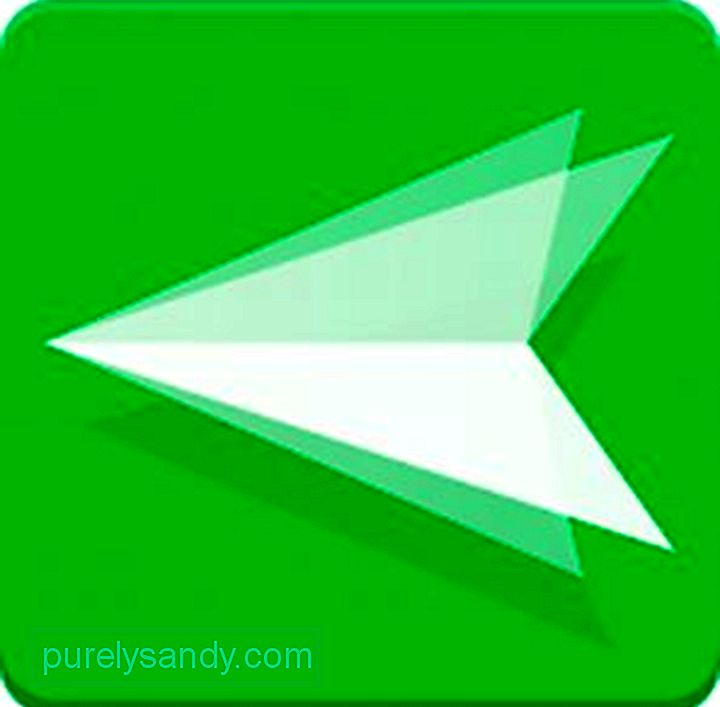
ఇటీవల, Android పరికరాలు ఆకట్టుకునే AirMirror లక్షణాన్ని పరిచయం చేసిన నవీకరణను అందుకున్నాయి. ఇది మీ Android పరికర ఇంటర్ఫేస్ను కంప్యూటర్కు ప్రదర్శించడానికి లేదా ప్రతిబింబించడానికి మిమ్మల్ని అనుమతిస్తుంది. ఎయిర్రాయిడ్ అనువర్తనాన్ని ఉపయోగించి మీ Android పరికరాన్ని కనెక్ట్ చేయడం ప్రారంభించడానికి ఖాతా కోసం సైన్ అప్ చేయండి.
- మీరు ఒక ఖాతాను సృష్టించిన తర్వాత, ఎయిర్ మిర్రర్ ప్లగిన్ను ఇన్స్టాల్ చేయండి మీ Google Chrome బ్రౌజర్.
- విజయవంతంగా వ్యవస్థాపించిన తర్వాత, AirMirror ప్లగ్ఇన్ తెరవబడుతుంది.
- మీ Android పరికరంలో, సెట్టింగులు & gt; కి వెళ్లడం ద్వారా USB డీబగ్గింగ్ మోడ్ ని సక్రియం చేయండి. డెవలపర్ ఎంపికలు . దీన్ని ప్రారంభించడానికి USB డీబగ్గింగ్ పక్కన ఉన్న స్విచ్ను టిక్ చేయండి.
- మీ కంప్యూటర్ స్క్రీన్కు తిరిగి వెళ్లి పరికర ప్రామాణీకరణ క్లిక్ చేయండి. మీ పరికరాన్ని ఎంచుకోండి.
- మీరు ఇప్పుడు మీ కంప్యూటర్ను ఉపయోగించి మీ Android పరికరాన్ని నియంత్రించవచ్చు.
బహుశా మీ పరికరం ఇప్పటికీ పరిష్కరించబడవచ్చు, కానీ దీన్ని తయారు చేయడానికి సమయం పడుతుంది మునుపటిలా క్రియాత్మకంగా. ఆ సమయం వచ్చేవరకు, మేము పైన ఇచ్చిన పద్ధతులను ఉపయోగించి మీ పరికర డేటాను ప్రాప్యత చేయడానికి ప్రతిదాన్ని ప్రయత్నించండి. మీ పరికరం నష్టం నుండి కోలుకున్న వెంటనే, స్క్రీన్ ప్రొటెక్టర్ లేదా కేస్ కవర్ కొనడం ద్వారా ఏదైనా భౌతిక నష్టం నుండి రక్షించమని మేము మీకు సూచిస్తున్నాము.
YouTube వీడియో: బ్రోకెన్ స్క్రీన్తో Android పరికరాన్ని ఎలా అన్లాక్ చేయాలి
09, 2025

